
Hai la sensazione che il cloud Archiviazione stia diventando sempre più costoso?
Oltre dieci anni fa, quando i servizi cloud pubblici stavano appena iniziando a diffondersi, c’era un’idea comune nel settore: «Il cloud Archiviazione continuerà a diventare più economico». Tuttavia, la realtà ha dimostrato il contrario. Una serie di recenti aumenti di prezzo ha effettivamente ridotto la capacità utilizzabile, lasciando molti utenti in difficoltà. Per chi si è abituato a mettere tutte le uova nello stesso paniere, può sembrare persino di essere intrappolati in una soluzione costosa.
Cosa possiamo fare? I servizi cloud pubblici offrono ancora comodità. Servizi come iCloud, Google unità, OneDrive o Google Foto sono strettamente integrati con i nostri sistemi operativi mobili o desktop, rendendo difficile evitarli completamente. Va bene così. Non è necessario smettere di usare questi servizi. Possiamo invece ridurre la nostra dipendenza da questi servizi e risparmiare denaro nel processo.
In realtà, costruire un cloud ibrido pubblico-privato è l’approccio più sicuro e affidabile. Non solo Guida diversifica il rischio, ma offre anche maggiore flessibilità nella gestione dei costi. Possiamo sviluppare la giusta strategia di configurazione cloud dati considerando i seguenti punti chiave che meglio si adattano alle nostre esigenze:
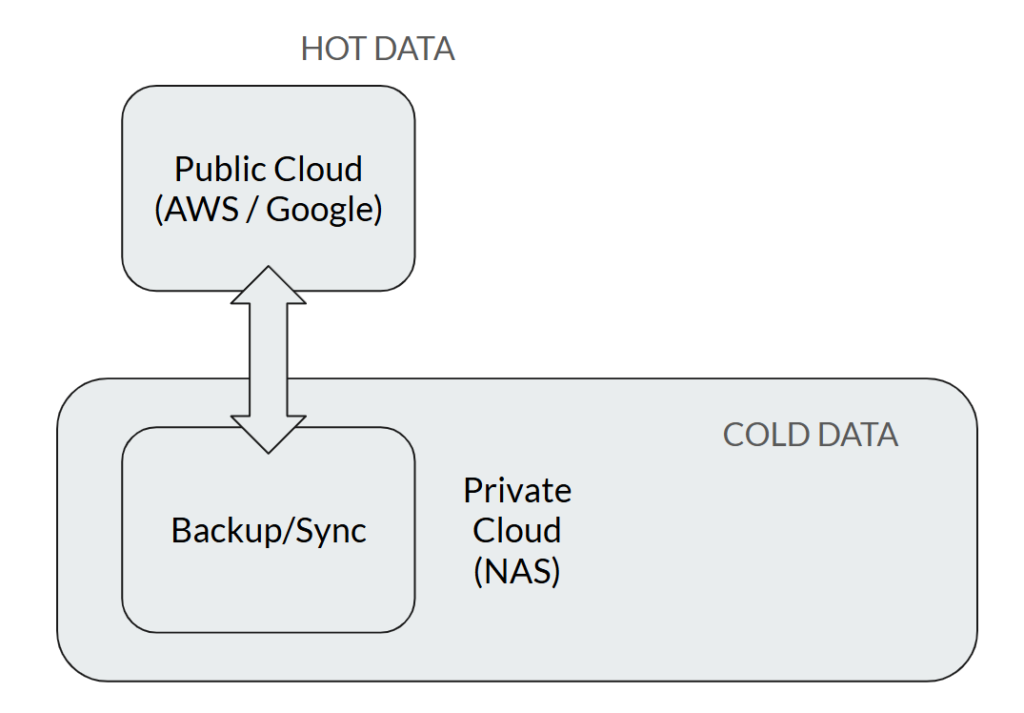
1. Cloud pubblico: Archiviare i dati hot a cui si accede frequentemente
Molti utenti tendono a memorizzare tutti i propri dati sul cloud unità, ma in realtà solo una piccola parte viene consultata spesso. Il cloud pubblico Archiviazione è il più costoso, quindi possiamo ottimizzarne l’uso spostando i dati meno utilizzati su dispositivi cloud privati.
2. Cloud privato: Massimizzare il ritorno sull’investimento Archiviazione
dischi rigidi sono oggi relativamente economici, rendendo l’investimento in un NAS un approccio più affidabile. Una volta acquistato il unità, il Spazio di archiviazione è nostro per sempre. Inoltre, grazie alla lunga durata dei moderni dischi rigidi, questa soluzione può essere molto più conveniente rispetto al noleggio della stessa capacità nel cloud.
3. Manteniamo i nostri file sotto il nostro controllo
I file archiviati sul cloud pubblico unità sono spesso soggetti a “controllo” da parte del fornitore di servizi e possono talvolta essere rimossi per errore per presunta violazione delle politiche di utilizzo. Per i file importanti, archiviarli sul nostro NAS è l’opzione più sicura.
Ora che abbiamo compreso il concetto, come possiamo metterlo in pratica?
In passato, creare un hybrid cloud richiedeva un certo livello di competenze tecniche e passaggi manuali, che potevano facilmente scoraggiare gli utenti comuni. Ma ora, la soluzione hybrid cloud di QNAP può gestire questa operazione “con un solo clic”. Non solo consente di spostare dati da AWS o Google unità al NAS, ma supporta anche la sincronizzazione bidirezionale. Tutto ciò che dobbiamo ricordare è di regolare i nostri abbonamenti ai servizi cloud e godere del risparmio sui costi.
Sfrutta al massimo Hybrid Backup Sync: il gestore di backup cross-cloud
Chiunque abbia un QNAP NAS può ora utilizzare gratuitamente Hybrid Backup Sync per eseguire backup e sincronizzazione di dati su più cloud, un’impresa che prima era fuori portata per la maggior parte degli utenti. Pensateci: normalmente, i diversi servizi cloud richiedono le proprie API per connettersi, ma ora gli ingegneri QNAP gestiscono tutta questa complessità. Tutto ciò che dobbiamo fare è decidere dove eseguire il backup e la sincronizzazione dei nostri dati.
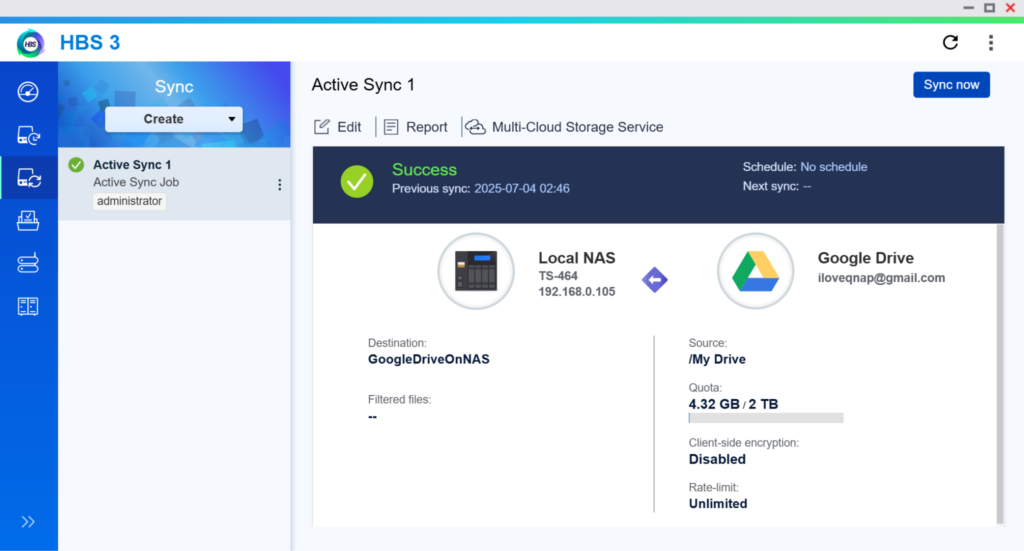
Ad esempio, se l’utente è nuovo di NAS e desidera spostare 2TB di dati da Google unità al NAS, basta aprire il “Centro backup e sincronizzazione file HBS”, inserire le credenziali dell’account Google unità e selezionare la cartella di destinazione sul NAS per il backup. Il NAS gestirà il trasferimento in background e il computer non dovrà nemmeno essere acceso.
Ovviamente, se gli utenti hanno già una cartella di sincronizzazione locale di Google unità sul proprio computer, possono semplicemente spostare quei file direttamente sul NAS. HBS confronterà e sincronizzerà automaticamente i dati, risparmiando ancora più tempo.
Dopo aver completato la migrazione da Google unità, il passo successivo è regolare il piano di abbonamento Archiviazione cloud. Ad esempio, se in precedenza avevamo un abbonamento da 2TB su Google unità e ora vogliamo passare a 100GB, basta organizzare i 100GB di dati in una sola cartella e sincronizzarla con la cartella corrispondente sul NAS. Potremo comunque accedere a questi file sul cloud pubblico come sempre.
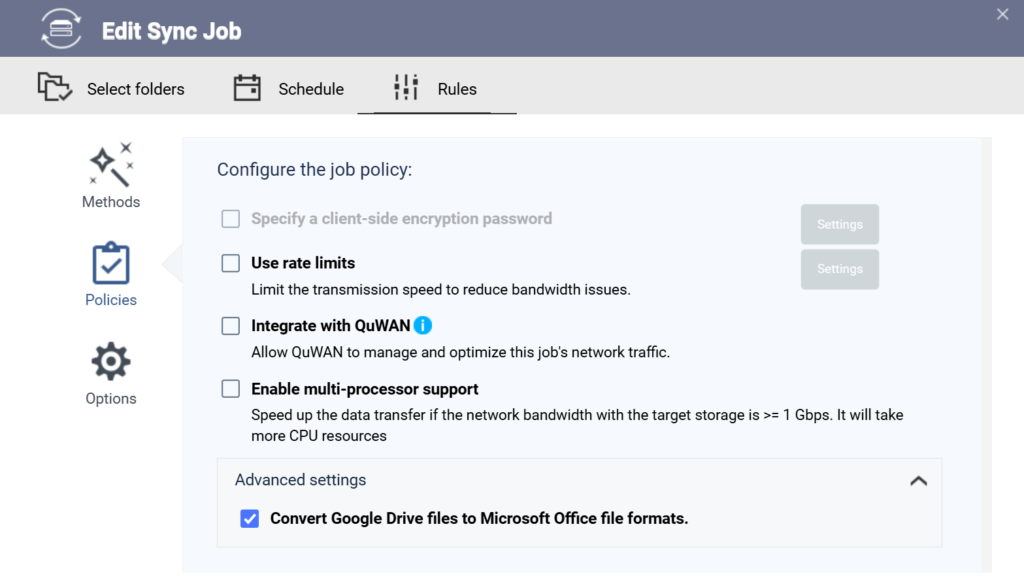
E se ci sono molti file Google Docs o Google Sheets in Google unità? QNAP NAS convertirà automaticamente questi file in formato Microsoft Office, consentendo la modifica senza passaggi aggiuntivi.
E Google Foto? Dal 2019 Google Foto e Google unità sono stati separati, quindi il backup dei dati di Google unità non include più Google Foto. Ma nessun problema. Usare la funzione di esportazione di Google Takeout per esportare le nostre foto è ancora molto semplice. Inoltre, è un’ottima occasione per eliminare le immagini ridondanti, molto più facile che cancellarle una a una direttamente in Google Foto.
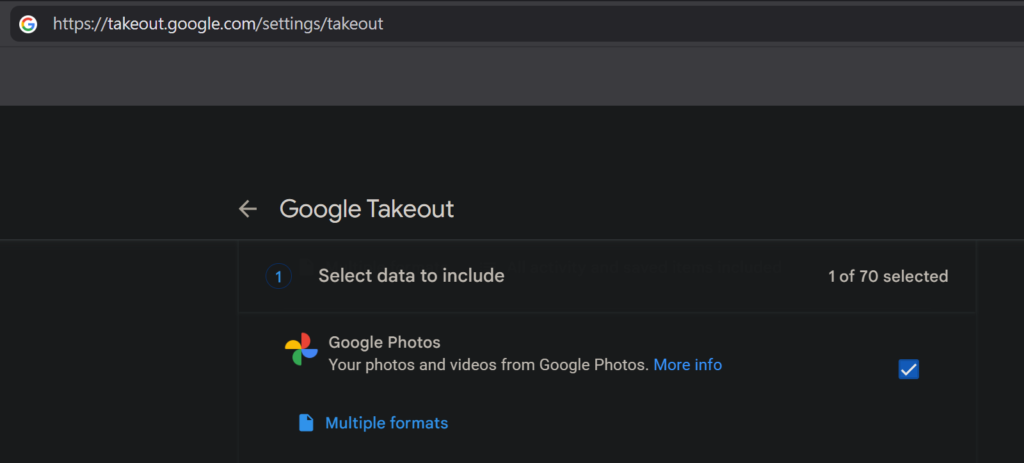
Dopo aver effettuato l’accesso al tuo account Google, vai direttamente a https://takeout.google.com/manage per scegliere quali dati esportare. Qui puoi selezionare direttamente Google Foto.
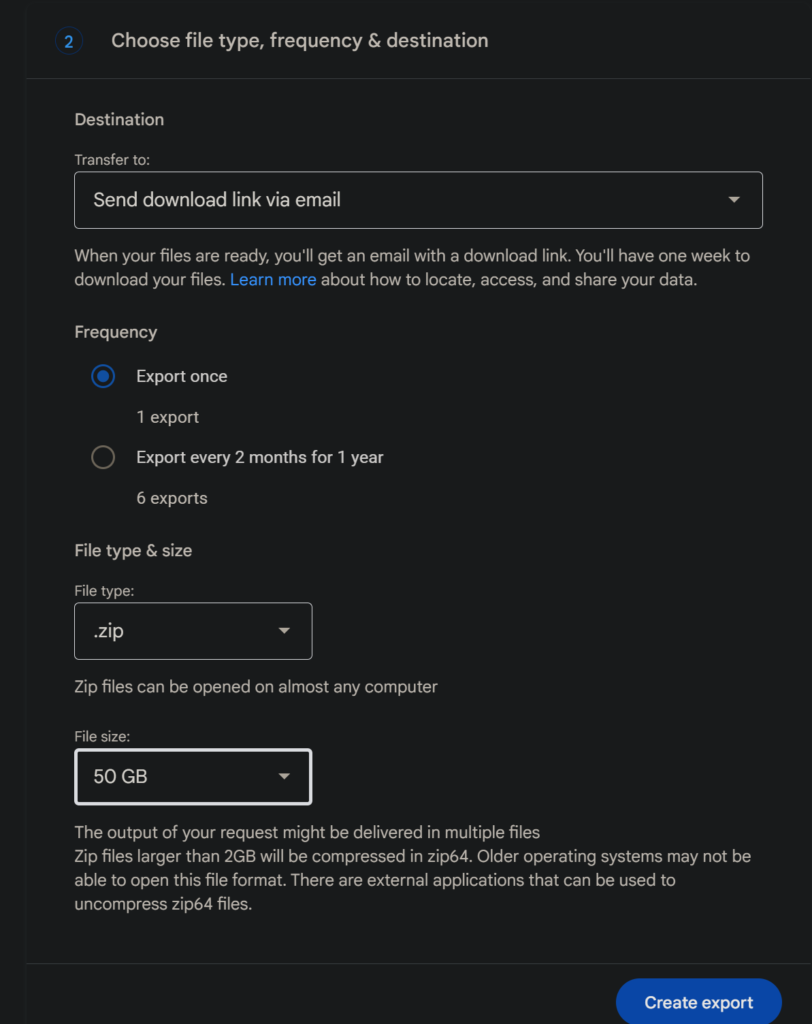
Il passo successivo è decidere dove archiviare i dati esportati. La preparazione dell’esportazione può richiedere un po’ di tempo, quindi è meglio farsi inviare il link per il download a un indirizzo email designato una volta completato il processo. Si consiglia inoltre di impostare la dimensione massima dei file per ogni download a 50GB, così l’estrazione sarà molto più semplice.
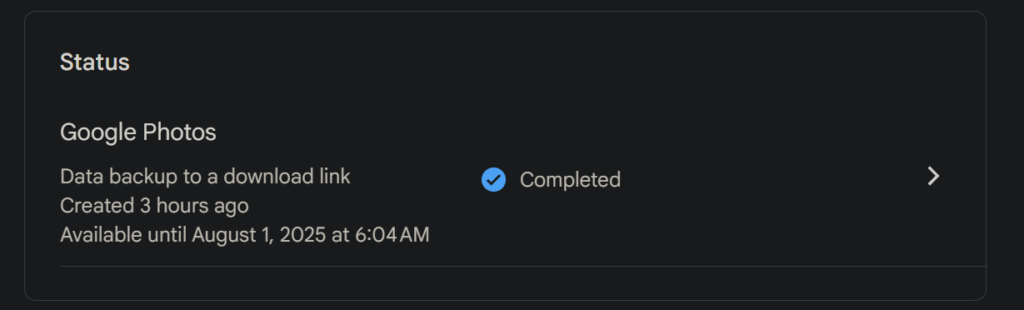
Una volta creata l’attività di esportazione, il tempo di elaborazione varierà in base alla quantità di dati nella libreria fotografica. In genere, per dati inferiori a 1TB, l’esportazione può essere completata in un giorno e riceverai il link per il download.
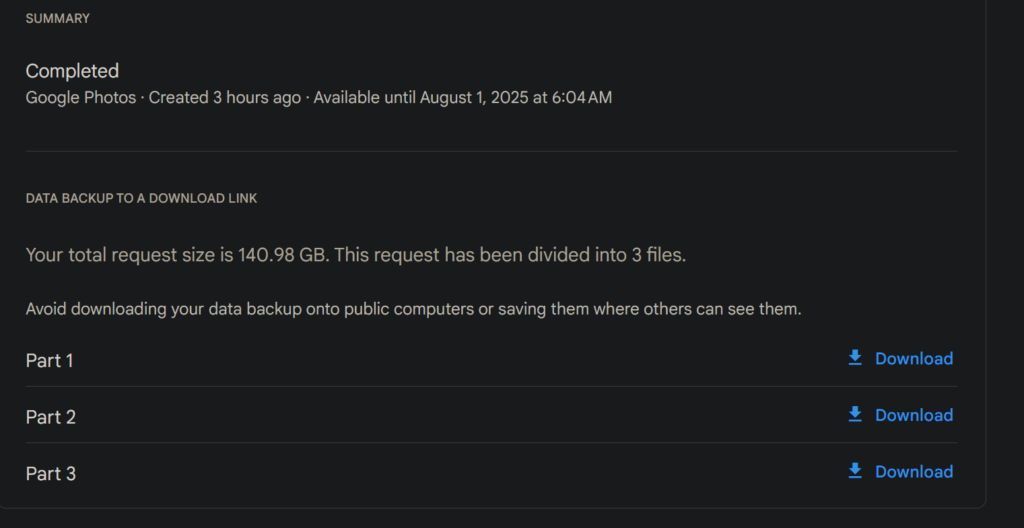
Se non ricevi il link per il download via email, puoi anche tornare alla pagina web di Google Takeout per scaricare il pacchetto esportato delle tue foto.
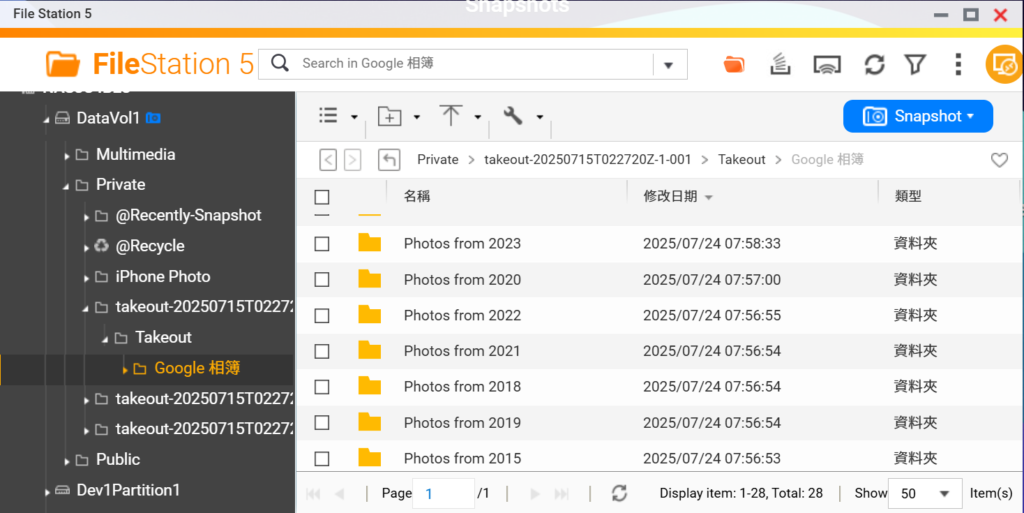
Una volta aperti i file, vedrai le foto e le cartelle organizzate in modo molto intuitivo. Puoi aprire i file con QuMagie oppure importarli in File Station, entrambi i metodi funzionano senza problemi. Tuttavia, alla fine dovrai comunque gestire le tue foto tramite QuMagie, quindi si consiglia di installare prima l’app sul tuo NAS.
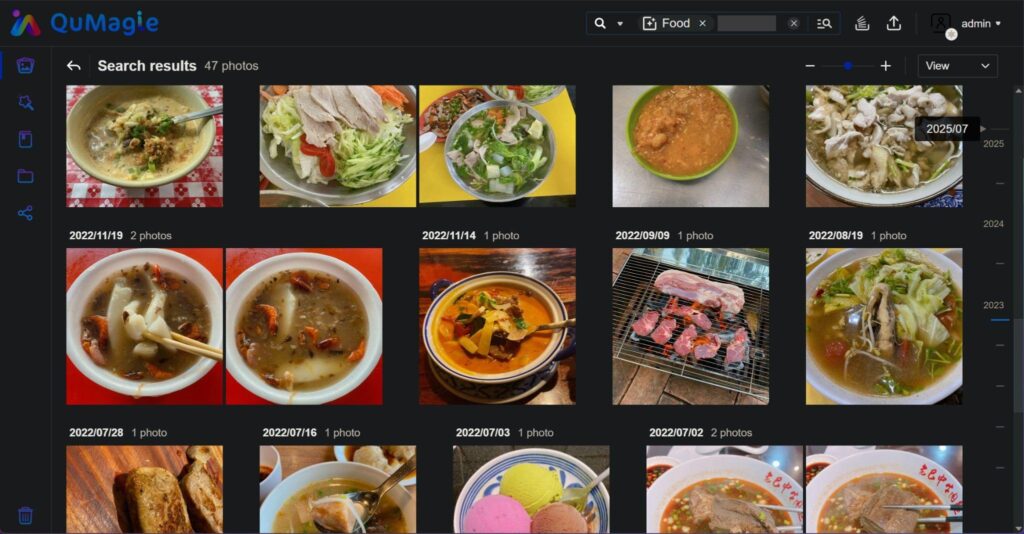
Una volta attivate le funzioni AI di QuMagie, sarà in grado di riconoscere volti e oggetti, con capacità di categorizzazione e ricerca paragonabili a Google Foto.
Dispositivi mobili: backup e gestione delle foto più semplici
Se vuoi eseguire il backup delle foto da dispositivi iOS o Android, QuMagie può occuparsene. QuMagie può sostituire completamente le funzionalità di Google Foto, inclusi il riconoscimento facciale e il caricamento automatico delle foto dal tuo dispositivo mobile al NAS. Le foto o i video scattati su iPhone o dispositivi Android verranno salvati sul NAS. Anche se il telefono esaurisce lo spazio Archiviazione, finché QuMagie è installato potrai comunque accedere a foto e video sul NAS ovunque e in qualsiasi momento.
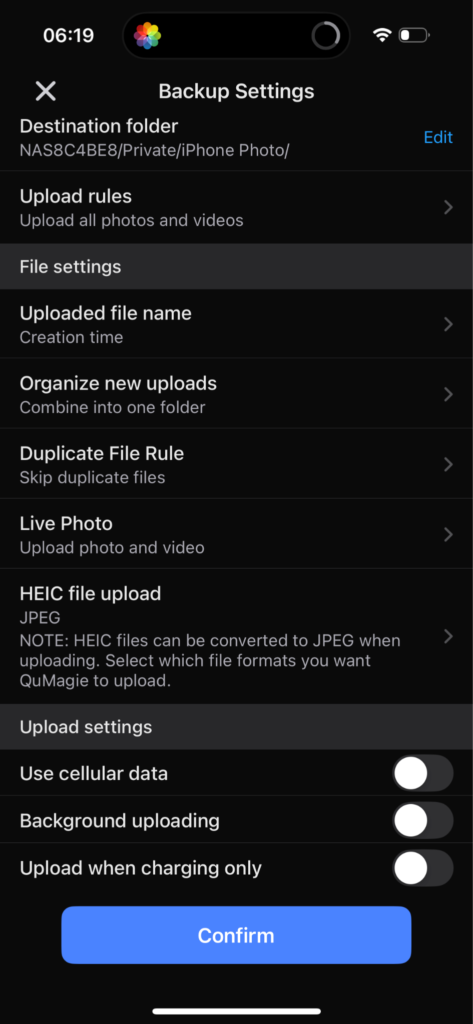
L’app QuMagie ti permette di impostare regole per i caricamenti Multimedia e può anche convertire direttamente i file HEIC di iOS in formato JPEG.
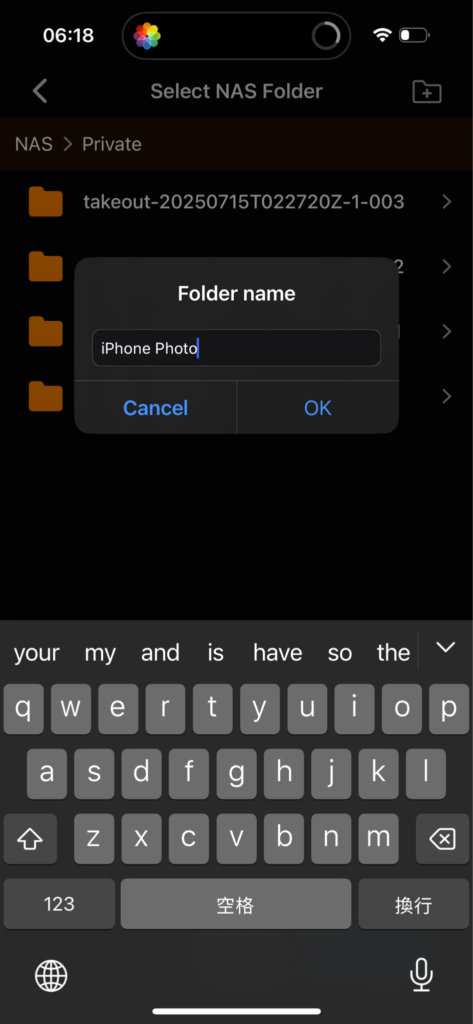
Puoi creare una cartella dedicata per le foto del tuo dispositivo mobile direttamente dall’app.
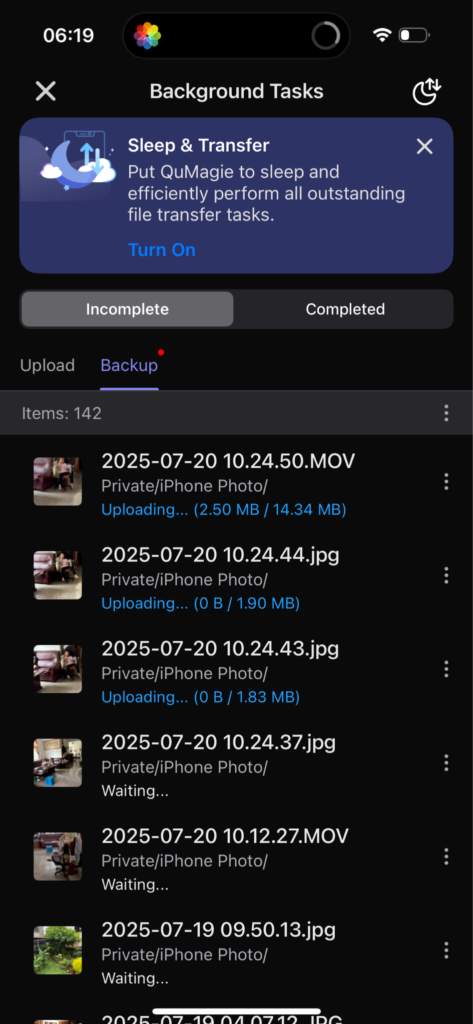
Una volta configurata, l’app funziona in background fino al completamento della sincronizzazione.
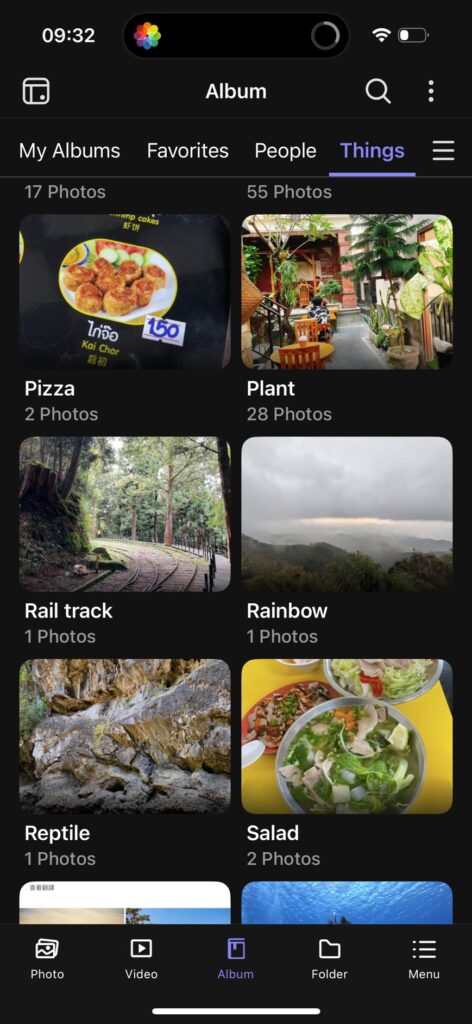
L’app può anche categorizzare le foto per oggetto, rendendo molto comoda la visualizzazione direttamente dal telefono.
Stima dei costi: ci bastano anche solo i servizi gratuiti di Google e iCloud
La comodità è una cosa, ma è davvero più conveniente spostare tutti i dati dal cloud pubblico al NAS?
In base a una stima dei prezzi disco rigido a Taiwan nel 2025, un disco rigido da 2TB da 3,5 pollici costa circa 2.000 NTD. Un abbonamento Google One da 2TB costa circa 4.000 NTD all’anno, mentre iCloud circa 3.600 NTD all’anno. Se l’abbonamento non viene rinnovato, sarà comunque necessario un disco rigido per archiviare tutti quei dati.
Acquistando un NAS e dischi rigidi in anticipo, un QNAP NAS può sostituire completamente Google unità e iCloud per il backup di foto e file. Offre inoltre un’elevata autonomia dei dati, eliminando le preoccupazioni relative all’inaccessibilità dei file importanti o alla Sicurezza degli account cloud pubblici.
NAS offre anche maggiore flessibilità nella condivisione dello spazio Archiviazione con amici o familiari. Non solo può ospitare più utenti, ma consente anche di impostare limiti precisi di Archiviazione per ciascuno. Che si tratti di una famiglia o di un piccolo studio, è un modo efficace per distribuire i costi dell’hardware.